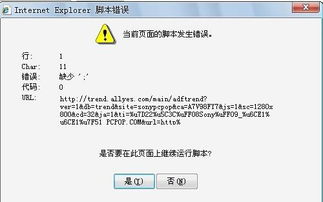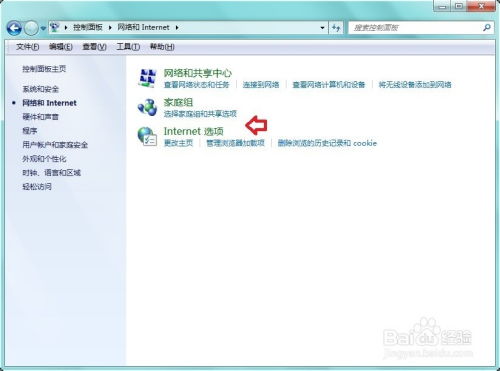系统故障:IE浏览器(IEXPLORE.EXE)应用程序错误
SysFader:IEXPLORE.EXE - 应用程序错误?别担心,这里有你需要的解决方案!

你是否曾在使用Windows操作系统时,遇到过“SysFader:IEXPLORE.EXE - 应用程序错误”这样的弹窗提示?这种错误往往让人感到困惑和不安,不知道它究竟是什么意思,更不知道该如何解决。别担心,今天我们就来深入探讨一下这个问题,并为你提供几种有效的解决方案。
一、了解SysFader:IEXPLORE.EXE - 应用程序错误
首先,让我们来了解一下这个错误提示的含义。SysFader通常是一个与Windows系统相关的组件或进程,而IEXPLORE.EXE则是Internet Explorer浏览器的可执行文件。当你看到“SysFader:IEXPLORE.EXE - 应用程序错误”这样的提示时,意味着Internet Explorer浏览器或与之相关的某个组件出现了问题,导致它无法正常运行。
这种错误可能由多种原因引起,比如系统文件损坏、注册表错误、软件冲突等。它不仅会影响你的浏览器使用体验,还可能对你的系统稳定性和安全性造成潜在威胁。
二、常见原因及解决方法
1. 清理临时文件和缓存
临时文件和缓存的堆积是导致浏览器错误的一个常见原因。为了解决这个问题,你可以尝试清理Internet Explorer的临时文件和缓存。
打开Internet Explorer浏览器,点击右上角的“工具”按钮,选择“Internet选项”。
在弹出的窗口中,点击“删除”按钮,勾选“临时Internet文件和网站文件”、“Cookie和网站数据”以及“历史记录”等选项,然后点击“删除”按钮。
等待清理完成后,重新启动浏览器,查看问题是否得到解决。
2. 修复注册表
注册表是Windows系统的一个重要组成部分,它存储了系统的配置信息和各种软件的设置。注册表错误也可能导致浏览器出现错误。为了修复注册表,你可以使用Windows自带的注册表编辑器(regedit)或者一些第三方的注册表修复工具。
打开注册表编辑器:按下Win+R键,输入regedit,然后按Enter键。
在注册表编辑器中,你可以尝试查找与Internet Explorer相关的错误项,并尝试修复它们。但请注意,直接编辑注册表具有一定的风险,如果不确定如何操作,请务必谨慎。
另外,你也可以使用第三方的注册表修复工具来扫描和修复注册表中的错误。这些工具通常会自动扫描注册表,并给出修复建议。
3. 禁用不必要的插件和扩展
Internet Explorer浏览器支持各种插件和扩展,这些插件和扩展可以增强浏览器的功能,但也可能导致浏览器出现错误。为了解决这个问题,你可以尝试禁用一些不必要的插件和扩展。
打开Internet Explorer浏览器,点击右上角的“工具”按钮,选择“管理加载项”。
在弹出的窗口中,你可以看到所有已安装的插件和扩展。逐一查看它们,并禁用那些你不常用或认为可能导致错误的插件和扩展。
重新启动浏览器,查看问题是否得到解决。
4. 更新Windows和Internet Explorer
Microsoft经常发布Windows和Internet Explorer的更新补丁,以修复已知的错误和漏洞。为了解决这个问题,你可以尝试更新Windows和Internet Explorer到最新版本。
打开Windows更新设置:按下Win+I键,选择“更新与安全”,然后点击“Windows更新”。
在Windows更新界面中,你可以检查是否有可用的更新。如果有,请下载并安装它们。
同时,你也可以在Internet Explorer的设置中检查是否有可用的浏览器更新。
5. 重置Internet Explorer
如果以上方法都无法解决问题,你可以尝试重置Internet Explorer浏览器。重置浏览器将恢复其默认设置,并删除所有自定义设置和插件。
打开Internet Explorer浏览器,点击右上角的“工具”按钮,选择“Internet选项”。
在弹出的窗口中,切换到“高级”选项卡,然后点击“重置”按钮。
在弹出的确认窗口中,勾选“删除个人设置”选项(这将删除你的浏览器历史记录、Cookie等个人信息),然后点击“重置”按钮。
等待重置完成后,重新启动浏览器,并查看问题是否得到解决。
三、预防措施
为了避免类似的问题再次发生,你可以采取以下预防措施:
定期清理临时文件和缓存,以减少浏览器负担。
定期检查并更新Windows和Internet Explorer,以确保系统的安全性和稳定性。
避免安装来源不明的插件和扩展,以防止恶意软件的入侵。
定期对系统进行全盘扫描和杀毒,以确保系统的清洁和安全。
四、总结
“SysFader:IEXPLORE.EXE - 应用程序错误”是一个令人头疼的问题,但只要你掌握了正确的解决方法,就可以轻松应对。本文为你提供了多种解决方案,包括清理临时文件和缓存、修复注册表、禁用不必要的插件和扩展、更新Windows和Internet Explorer以及重置Internet Explorer等。希望这些方法能帮助你解决问题,并提升你的浏览器使用体验。如果你还有其他问题或疑问,请随时向我们提问,我们将竭诚为你服务。
- 上一篇: 噬血狂袭第24集何时播出?
- 下一篇: 《死神的试炼2》速升版:终极升级攻略大揭秘
-
 IE浏览器无法打开或无响应怎么办?资讯攻略12-03
IE浏览器无法打开或无响应怎么办?资讯攻略12-03 -
 Win7中IE浏览器无法注册Msflxgrd.OCX组件的解决方案资讯攻略02-23
Win7中IE浏览器无法注册Msflxgrd.OCX组件的解决方案资讯攻略02-23 -
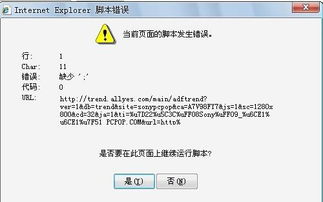 轻松解决Internet Explorer脚本错误,告别烦恼!资讯攻略12-02
轻松解决Internet Explorer脚本错误,告别烦恼!资讯攻略12-02 -
 系统注册表损坏?快速解决方案帮您恢复!资讯攻略12-01
系统注册表损坏?快速解决方案帮您恢复!资讯攻略12-01 -
 IE浏览器失灵,点击无响应?快来看看这些解决办法!资讯攻略01-19
IE浏览器失灵,点击无响应?快来看看这些解决办法!资讯攻略01-19 -
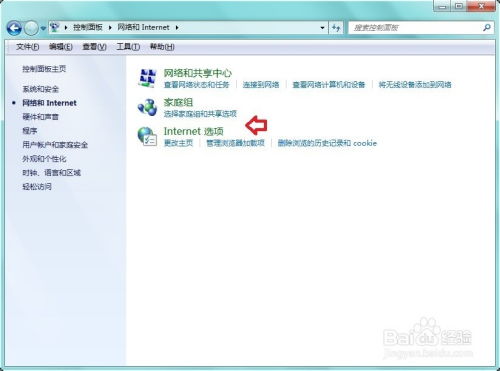 将IE浏览器设置为默认浏览器的方法资讯攻略12-02
将IE浏览器设置为默认浏览器的方法资讯攻略12-02